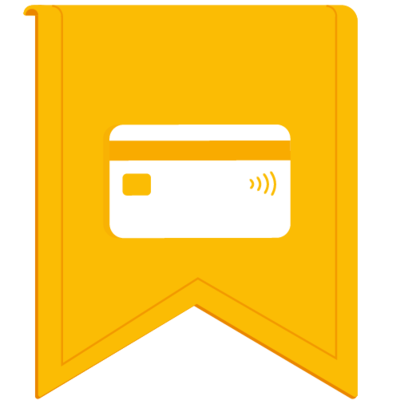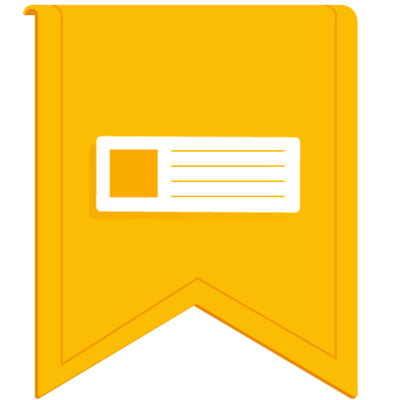Manual para poner en marcha los terminales lectores de tarjeta
Índice
3 Configuración de parámetros del terminal.
4 Añadir usuarios y sus tarjetas de proximidad al terminal.
5 Exportar e importar los usuarios y sus tarjetas entre diferentes terminales.
1 Objetivos
1. Poner el terminal en red para poder acceder desde la interfaz web.
2. Añadir todos los empleados al terminal, para posteriormente hacer una copia e importar los empleados en cada terminal.
2 Configuración de red
El primer paso es ponerle una dirección IP en el terminal para que esté accesible desde la red.
Como hemos comentado, la idea es poner a cada dispositivo la misma IP dentro de lo posible, para que así sea más fácil el mantenimiento. Damos por hecho de que cada terminal estará en una sede diferente y por lo tanto en una red aislada del resto.
Si hubiera varios terminales dentro de la misma sede, entonces habría que establecer IPs diferentes para cada terminal.
Elegimos una IP alta para que no pueda ser asignada por el DHCP del router, y que no esté ya ocupada por otro dispositivo. Por ejemplo: 192.168.1.123
1.- Acceder al dispositivo desde el teclado pulsando la tecla M
2.- Introducir el usuario administrador (ID: 0 Contraseña: 12345)
3.- Movernos con las flechas hasta el icono RED y pulsar OK
4.- Movernos hasta el icono Ethernet y pulsar OK
- Modo IP: Estático
- IP: 192.168.1.123
- Máscara de subred: 255.255.255.0
- Puerta de enlace: 192.168.1.1 (la del router)
5.- Desactivar wifi. Movernos hasta el icono wifi y pulsar OK
- Opción: Inactivo
Ya estaría todo configurado para poder acceder al terminal desde la web, ahora vamos a configurar los parámetros del terminal desde la interfaz web que es mucho más cómodo.
3 Configuración de parámetros del terminal
- Abrir un navegador y escribir la IP
- Usuario: admin
- Contraseña: 12345
3.1 Configurar acceso a internet del terminal para que pueda conectar con el servidor horario y de esta forma el terminal siempre tendrá la hora correcta.
- Menú Red
- Modo WAN: Ethernet / WIFI (Seleccionar la correcta dependiendo de la conexión)
- Servidor DNS: 8.8.8.8
- Clic en Enviar
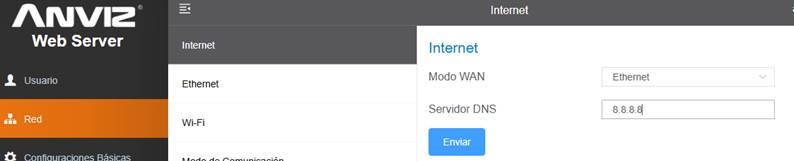
3.2 Configurar el cambio de hora automático DST (Day Save Time)
- Menú Configuraciones básicas / DST
- DST: Week Format
- Cambio de hora: + 1 Hora
- Hora de inicio: Marzo / La última semana / Domingo / 02:00 am
- Hora de término: Octubre / La última semana / Domingo / 02:00 am
- Clic en Enviar
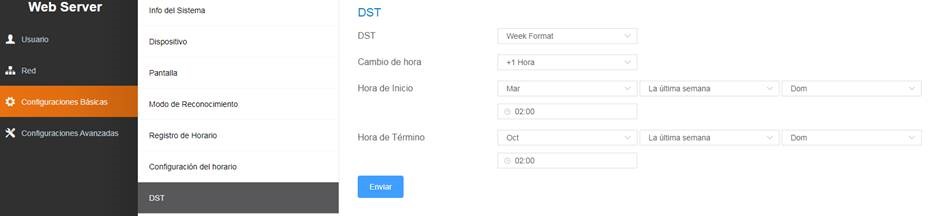
3.3 Configurar el servidor horario
- Menú Configuraciones básicas / Configuración del horario
- Server: 150.214.94.5 (hora.roa.es)
- Timezone: UTC + 1
- Time format: Enable
- Date format: DD-MM-AA
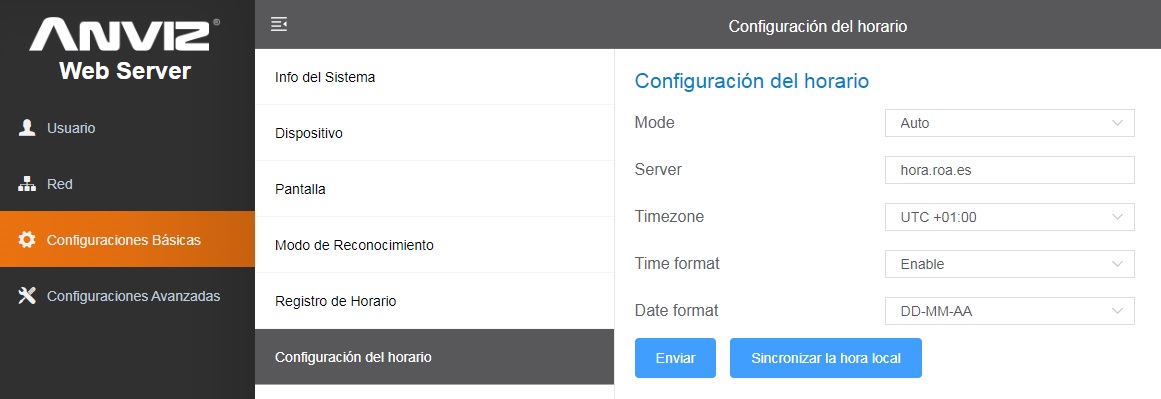
Ya estaría todo el terminal configurado.
4 Añadir usuarios y sus tarjetas de proximidad al terminal
En este paso vamos a dar de alta las tarjetas y asociarlas a un empleado/a
- Menú Usuario / Añadir (sólo hay que rellenar 3 campos)
- ID: un número entero exclusivo (es un campo clave y no puede repetirse)
- Nombre de usuario: Escribir el DNI del empleado/a sin espacios ni guiones, sólo números y letras
- Tarjeta: Escribir el primer bloque de números que aparece en el anverso de la tarjeta
- El resto de campos se deja por defecto
- Clic en Guardar
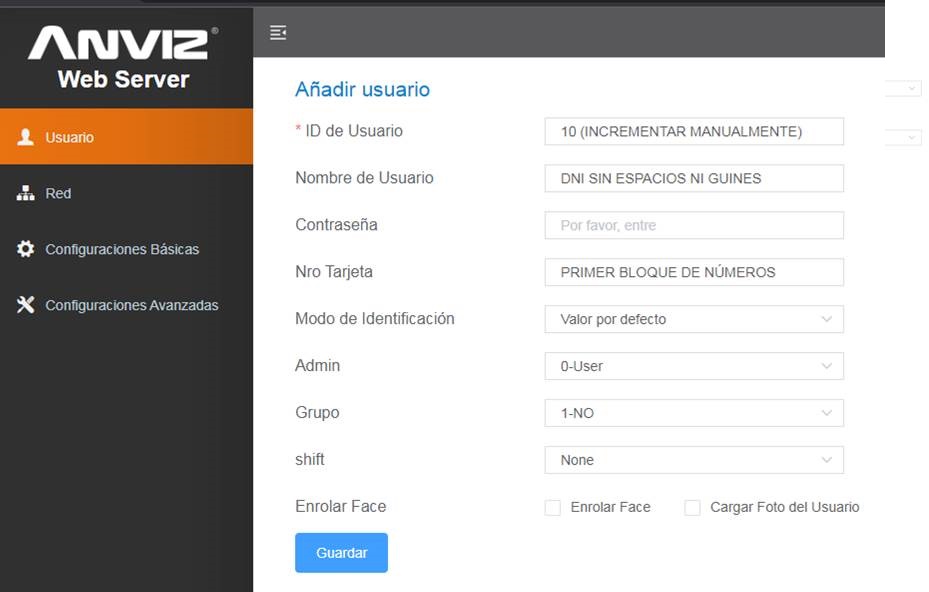
5 Exportar e importar los usuarios y sus tarjetas entre los diferentes terminales
Una vez que están todos los empleados/as introducidos con sus correspondientes tarjetas, hay que hacer el proceso de exportación a un pendrive.
5.1 Proceso de exportación.
IMPORTANTE: El pendrive tiene que estar formateado a FAT32 y no puede ser superior a 64 GB
1.- Introducir el pendrive en la ranura USB del terminal
2.- Acceder como administrador (ID:0 Contraseña: 12345)
3.- Movernos con las flechas hasta el icono Dato
4.- Movernos con las flechas hasta el icono Exportar
5.- Movernos con las flechas hasta el icono Usuario
6.- Movernos con las flechas hasta el botón Exportar
7.- Clic en OK
5.2 Proceso de importación en el resto de terminales.
Para cada terminal es necesario hacer el proceso de importación.
1.- Introducir el pendrive en la ranura USB del terminal
2.- Acceder como administrador (ID:0 Contraseña: 12345)
3.- Movernos con las flechas hasta el icono Dato
4.- Movernos con las flechas hasta el icono Importar
5.- Movernos con las flechas hasta el icono Usuario
6.- Movernos con las flechas hasta el botón Importar
7.- Clic en OK